Δουλεύω με αρχείο RAWφίλε
σχόλιο
Σε αυτό εργασία μαθημάτωνΘα μελετηθούν η μορφή RAW και οι δυνατότητες εργασίας με αρχεία σε αυτήν τη μορφή. Μελετώντας αυτής της μορφήςπου σημαίνει:
1 Η διαδικασία λήψης φωτογραφιών.
2 Ανασκόπηση προϊόντων λογισμικού.
Διόρθωση φωτογραφίας;
Ανάμεσα στους πολλούς τρόπους δημιουργίας διαφόρων γραφικών αντικειμένων, η φωτογραφία είναι ενδιαφέρουσα. Έχοντας εμφανιστεί στα τέλη του 19ου αιώνα, στην εποχή μας έχει μεγάλο ενδιαφέρον για πολλούς ανθρώπους, καθώς δεν είναι μόνο ένας τρόπος να αποτυπωθεί ένα γεγονός ή ένα πρόσωπο, αλλά εκτελεί και μια αισθητική λειτουργία. Η φωτογραφία έχει προχωρήσει πολύ στην ανάπτυξη, και σε αυτό το στάδιο, λόγω της εξέλιξης εξοπλισμός υπολογιστών, με την εμφάνιση μιας ευρύχωρης, βολικής και ανθεκτικής αποθήκευσης πληροφοριών, η «φιλμ» αντικαθίσταται όλο και περισσότερο από μια ψηφιακή φωτογραφική μηχανή. Υπάρχουν διάφορες μορφές αποθήκευσης δεδομένων:
1.JPEG – το πιο δημοφιλές. Ένας αλγόριθμος συμπίεσης χρησιμοποιείται αφαιρώντας κανάλια χρώματος που το ανθρώπινο μάτι δεν μπορεί να αντιληφθεί. Είναι δυνατή η αποθήκευση μεταδεδομένων (ταχύτητα κλείστρου, μέγεθος διαφράγματος, μοντέλο κάμερας κ.λπ.). Χρησιμοποιείται στην ερασιτεχνική φωτογραφία.
2.TIFF - χρησιμοποιείται ένας αλγόριθμος συμπίεσης χωρίς απώλειες, με αποτέλεσμα οι φωτογραφίες να έχουν μεγάλο μέγεθος αρχείου. Χρησιμοποιείται στην εκτύπωση.
3.RAW – δεν χρησιμοποιείται συμπίεση. Αποθηκεύεται μεγάλος όγκος πληροφοριών σχετικά με το αρχείο. Χρησιμοποιείται στην επαγγελματική φωτογραφία.
1. Πλεονεκτήματα της μορφής RAW
Η μορφή RAW έχει μεγαλύτερο ενδιαφέρον σήμερα. Λόγω του γεγονότος ότι μόνο ένα στιγμιότυπο των δεδομένων που λαμβάνονται από τους φωτοαισθητήρες αποθηκεύεται στο αρχείο, αυτό το αρχείο είναι μικρό σε μέγεθος, σας επιτρέπει να επηρεάσετε τις παραμέτρους παρεμβολής, σας επιτρέπει να αλλάξετε την αντίθεση, τον κορεσμό, την ισορροπία λευκού, την ευκρίνεια και έκθεση της φωτογραφίας πριν από τη δημιουργία της εικόνας και, επομένως, με αυτόν τον τρόπο, μπορεί να αποφευχθεί η απώλεια ποιότητας. Επομένως, τέτοια αρχεία μερικές φορές ονομάζονται ψηφιακά "αρνητικά".
Τεχνολογία
Ας ρίξουμε μια πιο προσεκτική ματιά στη διαδικασία λήψης φωτογραφιών.
Ένας φωτοαισθητήρας, ή φωτοευαίσθητη μήτρα, είναι ένα εξειδικευμένο ολοκληρωμένο κύκλωμα που συνδυάζει μια διατεταγμένη σειρά φωτοευαίσθητων στοιχείων και ένα ηλεκτρονικό κύκλωμα ψηφιοποίησης ή σάρωσης. Μετατρέπει μια οπτική εικόνα σε ηλεκτρική και διαβάζει το ηλεκτρικό σήμα. Όταν μια ορισμένη ποσότητα φωτός χτυπά κάθε φωτοευαίσθητο στοιχείο που αποτελείται από πολυπυρίτιο, εμφανίζεται ένα εσωτερικό φωτοηλεκτρικό φαινόμενο. Εφαρμόζεται θετική τάση στα ηλεκτρόδια και σχηματίζεται ένα φρεάτιο δυναμικού, στο οποίο ορμούν ηλεκτρόνια από τη ζώνη σθένους, έχοντας λάβει φορτίο ενέργειας από φωτόνια. Τα ηλεκτρόνια συλλέγονται σε αυτό το δυναμικό πηγάδι. Ως αποτέλεσμα, η ένταση της ροής φωτός κατά τη διάρκεια της έκθεσης εκφράζεται ως το φορτίο κάθε pixel. Για να αποκτήσετε μια έγχρωμη εικόνα, κάθε κελί μήτρας καλύπτεται με ένα κόκκινο, πράσινο ή μπλε φίλτρο. Αυτό ονομάζεται φίλτρο Bayer, που φαίνεται στο Σχ. 1:
Εικόνα 1
Υπάρχουν περισσότερα πράσινα φίλτρα σε αυτό το πρότυπο λόγω των χαρακτηριστικών της ανθρώπινης όρασης, η οποία είναι πιο ευαίσθητη στο πράσινο τμήμα του φάσματος. Έτσι, κάθε κύτταρο μήτρας αντιλαμβάνεται μόνο το 1/3 του ορατού φάσματος. Τα υπόλοιπα 2/3 καθορίζονται από τον επεξεργαστή της κάμερας, ανάλογα με το χρώμα των γειτονικών κελιών. Αυτή η διαδικασία ονομάζεται παρεμβολή. Εάν πρέπει να βάλετε μια εικόνα Μορφή RAW, τότε η διαδικασία παρεμβολής παραλείπεται και τα δεδομένα από τη μήτρα εγγράφονται σε μια μόνιμη συσκευή εγγραφής.
Λογισμικό
Για να παρεμβάλετε φωτογραφίες που έχετε λάβει σε αυτήν τη μορφή, χρειάζεστε ειδικά πρόσθετα. Διαφορετικά προγράμματα χρησιμοποιούνται για κάμερες διαφορετικών κατασκευαστών:
Λήψη μιας DSLR
Μετατροπέας RAW από τη Δανική εταιρεία PhaseOne. Αναγνωρισμένος ηγέτης στον κόσμο της ψηφιακής φωτογραφίας. Ένας μοναδικός αλγόριθμος παρεμβολής σας επιτρέπει να αποκτήσετε εκπληκτική ποιότητα. Προσεκτικά σχεδιασμένες δυνατότητες διεπαφής και επεξεργασίας παρτίδων.
Adobe RAWσυνδέω
Πρόσθετο για το Photoshop από την Adobe. Περιλαμβάνεται με το Photoshop CS2. Φιλική προς το χρήστη διεπαφή και υποστήριξη μεγάλη ποσότητακάμερες από διαφορετικούς κατασκευαστές. Αντιμετωπίζει με επιτυχία τις περισσότερες εργασίες επεξεργασίας αρχείων RAW.
Kodak Photo Desk
Μετατροπέας RAW από την Kodak. Υποστηρίζει μόνο κάμερες αυτής της εταιρείας. Αναπτυγμένη διεπαφή, έξοδος γραμμικών αρχείων. Διατίθεται σε εκδόσεις Macintosh και Windows.
Μετατροπέας RAW Nikon. Υποστηρίζει μόνο κάμερες αυτής της εταιρείας. Αναπτυγμένη διεπαφή, καταστολή θορύβου, βολική ρύθμισηισορροπία λευκού. Δεν υποστηρίζει γραμμική έξοδο αρχείου.
Βοηθητικό πρόγραμμα προβολής αρχείων Canon
Μετατροπέας RAW από την Canon. Υποστηρίζει μόνο κάμερες αυτής της εταιρείας. Ελαφρώς μπερδεμένη διεπαφή, επεξεργασία παρτίδων, υποστήριξη προφίλ. Διατίθεται σε εκδόσεις Macintosh και Windows.
Το πρόγραμμα εκτύπωσης που δημιουργήθηκε από τον Mike Chaney υποστηρίζει παρεμβολή αρχείων RAW για ορισμένες κάμερες Nikon και Olympus. Επεξεργασία παρτίδας, υποστήριξη προφίλ, βολικές λειτουργίες εκτύπωσης. Υπάρχει σε έκδοση μόνο για Windows.
Ένας από τους καλύτερους ανεξάρτητους μετατροπείς RAW για κάμερες Nikon, Kodak και Olympus. Εμφάνιση αλλαγών, επεξεργασία παρτίδων, υποστήριξη προφίλ. Εκδόσεις για Macintosh και Windows. Επεξεργάζεται τα αρχεία μιας τάξης μεγέθους πιο γρήγορα από το Nikon Capture.
Το πρόγραμμα για την προβολή εικόνων. Υποστηρίζει εργασία με αρχεία RAW που βασίζονται στο Canon SDK. Πιο φιλική διεπαφή. Επεξεργασία κατά παρτίδες, αποκατάσταση ανοιχτόχρωμων τόνων. Υπάρχει σε έκδοση μόνο για Windows.
RawWorkflow.com
Ο ιστότοπος παρέχει πληροφορίες σχετικά με προϊόντα λογισμικού για μετατροπή και επεξεργασία εικόνων σε μορφές RAW και διαχείριση χρωμάτων.
Σε Unix-όπως λειτουργικά συστήματαΓια να εργαστείτε με το RAW, χρησιμοποιήστε το πρόγραμμα επεξεργασίας γραφικών GIMP χρησιμοποιώντας μια ειδική επέκταση, για παράδειγμα:
Πρόσθετο RawPhoto GIMP-2.0
Η ψηφιακή φωτογραφία εξελίσσεται ραγδαία. Τώρα η ποιότητα των ψηφιακών φωτογραφιών είναι ελαφρώς κατώτερη από το φιλμ, ενώ το συνδυάζει με την ευκολία λήψης, προβολής, αποθήκευσης και διόρθωσης. Η έλευση της μορφής RAW επιτρέπει στον φωτογράφο να ξεφύγει από την τεχνική της φωτογραφίας και να προσέξει το καλλιτεχνικό κομμάτι. Έτσι, κάθε αρχάριος φωτογράφος μπορεί να πάρει φωτογραφίες υψηλής ποιότητας.
βιβλιογραφικές αναφορές
1.http://www.photoscape.ru/handbook/raw
2.http://www.ixbt.com/soft/gimp.shtml
3.http://ru.wikipedia.org/
4. Lee Frost, «Φωτογραφία. Ερωτήσεις και απαντήσεις», εκδοτικός οίκος: M. ART-RODNIK, 2004.
Πολλές εφαρμογές που σας επιτρέπουν να προβάλετε και να επεξεργαστείτε διάφορες μορφές εικόνας RAW, όπως nef, raw, crw, rwz κ.λπ. Αυτές οι μορφές εικόνας, που υποστηρίζονται από πολλούς ψηφιακούς εξοπλισμούς (ψηφιακή κάμερα, σαρωτής, κ.λπ.), δεν υποστηρίζονται από πολλούς συντάκτες φωτογραφιών. Αυτά τα προγράμματα θα σας βοηθήσουν να βελτιώσετε τις ακατέργαστες εικόνες RAW, να εφαρμόσετε εφέ, να τις περικόψετε, να αλλάξετε το μέγεθος και να τις περιστρέψετε. Τα περισσότερα από αυτά τα προγράμματα σάς επιτρέπουν να ορίσετε την ποιότητα εξόδου της εικόνας που μετατρέπεται σε αρχείο JPG.
Fotor
Fotorείναι ένα από τα καλύτερα μεταξύ των καταχωρισμένων προγραμμάτων επεξεργασίας φωτογραφιών, το οποίο υποστηρίζει εικόνες RAW και άλλες ευρέως χρησιμοποιούμενες μορφές όπως JPG, PNG, BMP κ.λπ. Το λογισμικό σάς επιτρέπει να μετατρέπετε ομαδικές εικόνες, να τις μετονομάζετε και να αλλάζετε το μέγεθός τους. Επιπλέον, υπάρχουν προκαθορισμένα εφέ ρετουσάρισμα φωτογραφιών χρησιμοποιώντας μόνο το ποντίκι. Για οποιοδήποτε εφέ, μπορείτε να ρυθμίσετε το επίπεδο έντασης.
Άλλες λειτουργίες είναι επίσης διαθέσιμες: μπορείτε να προσθέσετε περιγράμματα, κείμενο σε φωτογραφίες, να περικόψετε την εικόνα, να την περιστρέψετε και να την κλιμακώσετε, να συγκρίνετε τις αρχικές και τις επεξεργασμένες φωτογραφίες, να προβάλετε πληροφορίες EXIF της εικόνας κ.λπ.
Το Fotor θα σας βοηθήσει επίσης να δημιουργήσετε ένα κολάζ χρησιμοποιώντας πρότυπα ή σε ελεύθερη λειτουργία. Μπορείτε να ορίσετε ένα προσαρμοσμένο χρώμα φόντου κολάζ. Μετά την επεξεργασία της εικόνας, μπορεί να αποθηκευτεί σε μορφή JPG, BMP, TIFF και PNG.
RawTherapee

RawTherapee- προηγμένο πρόγραμμα επεξεργασίας φωτογραφιών και πιο κατάλληλο για ειδικούς. Έχει μια απλή διεπαφή με ένα σωρό εργαλεία. Μπορείτε να προσθέσετε πολλές εικόνες RAW, εικόνες διαφορετικής μορφής και στη συνέχεια να επεξεργαστείτε οποιαδήποτε από αυτές. Μπορείτε να αντικατοπτρίσετε μια φωτογραφία, να την περιστρέψετε, να την περικόψετε και να αλλάξετε το μέγεθός της, να κάνετε σημάδια σε φωτογραφίες, να προσθέσετε έγχρωμα αυτοκόλλητα σε εικόνες κ.λπ.
Επιπλέον, μπορείτε να ρυθμίσετε το επίπεδο έκθεσης, τη φωτεινότητα, την αντίθεση, τον κορεσμό, να μειώσετε το επίπεδο θορύβου στην εικόνα και επίσης να προβάλετε πληροφορίες EXIF. Μετά την επεξεργασία, η εικόνα αποθηκεύεται ως TIFF, PNG ή JPEG.
Ικανός RAWer

Ικανός RAWer -Ένας άλλος βολικός επεξεργαστής εικόνας RAW, διαθέτει πίνακα πλοήγησης για το άνοιγμα εικόνων απευθείας στη διεπαφή του προγράμματος. Ένα μοναδικό χαρακτηριστικό αυτού του προγράμματος είναι ότι μπορείτε να προβάλετε την αρχική και την επεξεργασμένη εικόνα δίπλα-δίπλα, συγκρίνοντάς τις, επεξεργάζεστε αμέσως την εικόνα σύμφωνα με τέτοιες παραμέτρους: αντίθεση, HSV, διόρθωση γάμμα, ευκρίνεια κ.λπ.
Μπορείτε να προσαρμόσετε αυτόματα τα χρώματα της εικόνας με ένα κλικ. Επιπλέον, είναι δυνατή η ρύθμιση της κλίμακας μπλε, της κόκκινης κλίμακας και του ρετουσάρισμα της φωτογραφίας.
Υποστηριζόμενες μορφές εξόδου: JPG, PCX, TGA, BMP, PBM, GIF, κ.λπ.
XnConvert

XnConvert- ένα πρόγραμμα επεξεργασίας εικόνας και μετατροπέας με πλούσιες δυνατότητες. Υποστηρίζει περίπου 500 μορφές γραφικών, κάτι που δεν κάνει κανένα άλλο πρόγραμμα σε αυτήν τη λίστα.
Η διεπαφή έχει τρεις κύριες καρτέλες, καθιστώντας την εύκολη στη χρήση. Η πρώτη καρτέλα χρησιμοποιείται για την εισαγωγή μιας εικόνας και την προβολή μικρογραφιών εικόνων. Η δεύτερη καρτέλα σάς επιτρέπει να προσθέτετε εργασίες για την επεξεργασία εικόνων εισόδου. Μπορείτε να προσθέσετε εργασίες για να αλλάξετε το βάθος χρώματος, το μέγεθος του καμβά εικόνας, να βελτιώσετε την εστίαση, τις άκρες, να αλλάξετε το μέγεθος, να περιστρέψετε, να εφαρμόσετε υδατογραφήματα και άλλα.
Στην τρίτη καρτέλα, επιλέγετε τη μορφή εξόδου και μετατρέπετε τις εικόνες προέλευσης.
Σκοτεινός θάλαμος σκαραβαίων

Σκοτεινός θάλαμος σκαραβαίων(έκδοση lite) - καλό λογισμικό για επεξεργασία μορφής .NEF και άλλων εικόνων RAW που υποστηρίζονται από πολλές ψηφιακές φωτογραφικές μηχανές. Αυτό το λογισμικό είναι καλό για αλλαγή μεγέθους εικόνων RAW και ως μετατροπέα. Είναι δυνατό να ορίσετε προσαρμοσμένο ύψος/πλάτος και να αποθηκεύσετε την εικόνα ως TIF ή αρχείο JPG. Μπορείτε να σύρετε μια εικόνα ή έναν ολόκληρο φάκελο με το ποντίκι και στο κάτω μέρος θα δείτε μικρογραφίες εικόνων RAW.
Το ρυθμιστικό θα σας βοηθήσει να ορίσετε την αντίθεση, την απόχρωση, τον πλούτο, τη θερμοκρασία, την απόχρωση, την ευκρίνεια κ.λπ.
συμπέρασμα
Εάν υπάρχει ανάγκη ρετουσάρισμα μιας εικόνας RAW, αλλαγή μεγέθους, περιστροφή, ρύθμιση έκθεσης κ.λπ., αυτά τα προγράμματα μπορούν να σας φανούν χρήσιμα. Ίσως το Fotor να προτιμάται περισσότερο επειδή είναι εύκολο να το δουλέψετε και παρέχει σχεδόν όλες τις δυνατότητες που χρειάζεστε για την επεξεργασία εικόνων RAW.
Τις μέρες που δημιουργούσατε μόνοι σας ταινίες, έπρεπε να χρησιμοποιήσετε περισσότερους από έναν προγραμματιστές. Κάποιοι είχαν πολλές αγαπημένες συνταγές, οι περισσότεροι τα κατάφεραν με μία ή δύο, αλλάζοντας τρόπους ανάπτυξης και επιτυγχάνοντας τα απαιτούμενα αποτελέσματα. Οι ψηφιακές φωτογραφικές μηχανές επαρκώς υψηλού επιπέδου δεν περιορίζουν τον φωτογράφο στην "ενσωματωμένη ανάπτυξη" σε JPEG ή TIFF, αλλά του παρέχουν την ευκαιρία να μετατρέψει ανεξάρτητα αρχεία "ακατέργαστων" RAW στην απαιτούμενη μορφή. Η εμπειρία δείχνει ότι η κατάσταση με πολλούς «προγραμματιστές» επαναλαμβάνεται εδώ. (Ο συγγραφέας πρέπει να χρησιμοποιεί τουλάχιστον δύο διαφορετικά προγράμματα συνεχώς, ανάλογα με την πλοκή και την εργασία που εκτελεί.)
Τι είναι ένα αρχείο RAW; Αυτό είναι ένα σύνολο αριθμών που λαμβάνονται με την «ψηφιοποίηση» ηλεκτρικών σημάτων από ευαίσθητες κυψέλες μήτρας. Το κελί καταγράφει μόνο το φως και αν καλύπτεται με χρωματικό φίλτρο, τότε μόνο το φως που μεταδίδεται από αυτό. Καθήκοντα λογισμικό, το οποίο μετατρέπει το RAW σε ένα κανονικό αρχείο γραφικών:
1) αντιστοιχίστε έναν συγκεκριμένο αριθμό αρχείου σύμφωνα με τη θέση του και, επομένως, τη θέση του κελιού στη μήτρα και το φίλτρο που είναι εγκατεστημένο σε αυτό, ένα από "χρωματιστά";
2) παράγουν παρεμβολήχρωματικά συστατικά έτσι ώστε κάθε κελί να αντιπροσωπεύεται όχι από έναν αριθμό του πραγματικού του "χρώμα", αλλά με τρία, που αποτελούν τη συνήθη μορφή αναπαράστασης χρώματος, για παράδειγμα RGB.
3) χρησιμοποιώντας τα μεταδεδομένα των ρυθμίσεων λήψης της κάμερας, διορθώστε την εικόνα για σωστή χρωματική αναπαράσταση ( ισορροπία λευκού), αντίθεση φωτεινότητας ( έκθεση), τοπική αντίθεση ( οξύτητα);
4) σύμφωνα με το πρότυπο για την παρουσίαση ενός γενικά αποδεκτού αρχείου γραφικών, επανακωδικοποιήστε τα δεδομένα, λαμβάνοντας υπόψη: τη μη γραμμικότητα της μετάδοσης σήματος στο αρχείο εξόδου - μουσική κλίμακα, χρωματικός χώροςαρχείο εξόδου, bit βάθοςπαρουσίαση δεδομένων στο αρχείο εξόδου, συμπίεσησύμφωνα με τον αλγόριθμο συμπίεσης αρχείου εξόδου.
Το αρχείο RAW εξαρτάται από το υλικό. Το πρόγραμμα μετατροπής πρέπει να έχει πληροφορίες σχετικά με τον τρόπο μετατροπής της φωτεινότητας της κυψέλης στο χρώμα του χρωματικού χώρου εξόδου και πρέπει να γνωρίζει υπό ποιες συνθήκες πραγματοποιήθηκε η λήψη (μεταδεδομένα σχετικά με τις ρυθμίσεις της κάμερας λήψης). Στην πραγματικότητα, πρέπει να έχετε είτε «προδιαγεγραμμένα» χαρακτηριστικά φίλτρου στη μήτρα ή στα προφίλ της κάμερας. Χωρίς αυτές τις πληροφορίες, μπορείτε να αποκτήσετε μόνο μια πολύ υπό όρους απόδοση χρώματος.
Οι ψηφιακές φωτογραφικές μηχανές Canon EOS είναι πλέον εξοπλισμένες με δύο εργαλεία για εργασία με αρχεία RAW: μια μονάδα Εργασία εικόνας RAWγια το πρόγραμμα ZoomBrowser ΕΧκαι ξεχωριστό πρόγραμμα. Όπως υποδηλώνει το όνομα, το δεύτερο πρόγραμμα είναι πιο «επαγγελματικό». Ως "ενημέρωση" (Digital Photo Professional 1.6.1 Updater, 11,7 MB), μπορείτε να το κατεβάσετε δωρεάν από τις http://software.canon-europe.com/ και http://consumer.usa.canon.com/, αν δεν το έχετε συμπεριλάβει. Στη συνέχεια θα μιλήσουμε για την έκδοση του Digital Photo Professional 1.6.1 από το κιτ κάμερας Canon EOS 350D (γράψαμε γι 'αυτό, οπότε το άρθρο μπορεί να θεωρηθεί ως συνέχεια). Όπως υποδεικνύεται στον ιστότοπο, το πρόγραμμα είναι εγκατεστημένο πάνω από οποιοδήποτε από τα προγράμματα: File Viewer Utility 1.1 - 1.3, EOS Viewer Utility 1.0 - 1.2, Digital Photo Professional 1.0/1.1/1.5/1.6.0, RAW Image Task 1.2/ 2.0. Έτσι μπορεί να θεωρηθεί ότι διανέμεται ελεύθερα.
Λειτουργίες:
Κύριο παράθυρο

Το κύριο παράθυρο του προγράμματος περιέχει ένα παράθυρο επιλογής αρχείων, μια γραμμή μενού και μια γραμμή εργαλείων, ένα παράθυρο στο οποίο εμφανίζονται αρχεία με πληροφορίες σχετικά με αυτά ή μικρογραφίες εικόνων (ανάλογα με τις ρυθμίσεις του μενού "Προβολή"). Το πρόγραμμα εμφανίζει δεδομένα EXIF όχι μόνο από κάμερες Canon, αλλά και από άλλες (με ορισμένους περιορισμούς). Έτσι, για παράδειγμα, για ένα αρχείο JPEG από μια φωτογραφική μηχανή Nikon D70, δεν εμφανίζονται πληροφορίες σχετικά με τη ρύθμιση ευαισθησίας. Το πρόγραμμα δεν υποστηρίζει και δεν εμφανίζεται στο παράθυρο προεπισκόπησηόχι μόνο RAW άλλων ανθρώπων, αλλά και μερικά «δικά μας» αρχεία CRW (για παράδειγμα Canon S70).

Στη λειτουργία προβολής μικρογραφιών, οι βασικές πληροφορίες για το αρχείο εμφανίζονται με τη μορφή εικονιδίων στα πεδία μικρογραφιών και στα πεδία πληροφοριών του προγράμματος. Σε αυτήν την περίπτωση, μπορείτε να μάθετε τα εξής από τα εικονίδια: το αρχείο RAW έχει ήδη υποβληθεί σε επεξεργασία (ρύθμιση της ισορροπίας λευκού του "σύννεφου", περικοπή και ρετουσάρισμα με το εργαλείο "στάμπ") και έχει μια "συνταγή" (πληροφορίες γραμμή «Δεδομένα συνταγής: Ναι»).
Κουμπιά της γραμμής εργαλείων του κύριου παραθύρου:
Γραμμή μενού:
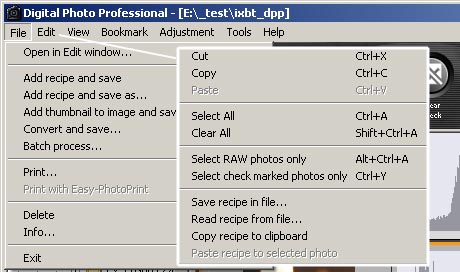
Η γραμμή μενού περιέχει τις συνήθεις εντολές για την εργασία με αρχεία, λαμβάνοντας υπόψη τις δυνατότητες του RAW - εργασία με συνταγές. Τα υποστοιχεία «Προσαρμογή» και «Εργαλεία» αναπαράγουν τις λειτουργίες διόρθωσης και περικοπής που είναι διαθέσιμες μέσω των κουμπιών της γραμμής εργαλείων. Το στοιχείο μενού "Σελιδοδείκτης" σάς επιτρέπει να καθορίσετε φακέλους με τους οποίους χρειάζεται συχνά να εργαστείτε για να μεταβείτε γρήγορα σε αυτούς.
Η έννοια ενός αρχείου RAW δεν προβλέπει την αλλαγή των δεδομένων (της ίδιας της εικόνας). Η διόρθωση που έγινε περιγράφεται με όρους περιορισμένου συνόλου παραμέτρων που μπορούν να εφαρμοστούν σε αυτό ή ακόμα και σε άλλο αρχείο. Πραγματοποιήθηκε ένα σύνολο ρυθμίσεων - η συνταγή μπορεί να αποθηκευτεί ξεχωριστά και να μεταφερθεί σε άλλο μηχάνημα ως ξεχωριστό αρχείο (.xmp" Adobe ή ".vrd" Canon). Οι «ρυθμίσεις RAW» των αρχείων μπορούν ακόμα να αποθηκευτούν στη βάση δεδομένων του ίδιου του προγράμματος (και στη συνέχεια, όταν το αρχείο RAW μεταφερθεί σε άλλον υπολογιστή, χάνονται) ή να εγγραφούν στην κεφαλίδα του ίδιου του RAW. Το DPP, εάν μια συνταγή δεν έχει δημιουργηθεί ρητά, εγγράφει τη συνταγή σε ένα αρχείο RAW. Τόσο στον υπολογιστή στον οποίο έγινε η επεξεργασία όσο και σε άλλον υπολογιστή, το αρχείο μπορεί να "αποκατασταθεί" στις "ρυθμίσεις λήψης":
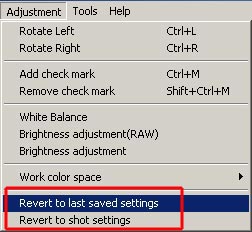
Αλλά σε Adobe Photoshop- όχι, και το επεξεργασμένο αρχείο RAW με μια ενσωματωμένη συνταγή DPP εμφανίζεται σε αυτό το πρόγραμμα (Adobe RAW) σαν να μην είχε ρυθμιστεί καθόλου.
Εργασία με το πρόγραμμα
Πριν ξεκινήσετε να εργάζεστε με αρχεία RAW ή JPEG/TIFF, πρέπει να διαμορφώσετε το πρόγραμμα στην ενότητα μενού "Εργαλεία-Προτιμήσεις". Στο υπομενού Γενικές ρυθμίσεις, είναι σημαντικό να επιλέξετε το επίπεδο ποιότητας επεξεργασίας αρχείων - από "προτεραιότητα ποιότητας" σε "προτεραιότητα ταχύτητας". Η "προτεραιότητα ποιότητας" απαιτεί επίσης πολύ περισσότερο χρόνο επεξεργασίας. Το εγχειρίδιο προγράμματος αναφέρει ότι σε αυτή την περίπτωση το αρχείο υποβάλλεται σε επεξεργασία με ειδικά φίλτρα. Στην ενότητα "Παλέτα εργαλείων", είναι σημαντικό να επιλέξετε την αρχική λειτουργία επεξεργασίας αρχείων (η λειτουργία "RGB R G B" είναι αποτελεσματική για τις περιπτώσεις που απαιτείται "ισχυρή" διόρθωση και προτιμάτε να εργάζεστε με μεμονωμένα κανάλια, το "Luminance R G B" είναι προτιμάται εάν χρειάζεται μόνο μικρή διόρθωση του αρχείου RAW ) και τον τύπο της καμπύλης διόρθωσης RGB (καμπύλη ή διακεκομμένη γραμμή). Απαιτείται επανεκκίνηση προγράμματος για να ενεργοποιηθούν ορισμένες από τις ρυθμίσεις. Στο υπομενού "Διαχείριση χρωμάτων", πρέπει να επιλέξετε τον χώρο εργασίας μετατροπής αρχείων (το ευρύτερο Wide Gamut RGB σάς επιτρέπει να καλύψετε μεγαλύτερο εύρος χρωμάτων από το sRGB ή το AdobeRGB), Προθέσεις απόδοσης και ρυθμίσεις διαχείρισης χρωμάτων που να ταιριάζουν με την οθόνη και τον εκτυπωτή ( για εκτύπωση από λογισμικό Canon DPP). Προς την προφίλ χρώματοςΟ χώρος εργασίας εγγράφηκε σε ένα αρχείο κατά τη μετατροπή, πρέπει να ενεργοποιήσετε την επιλογή εγγραφής "Ενσωμάτωση προφίλ ICC σε εικόνα" κατά την αποθήκευση του αρχείου.
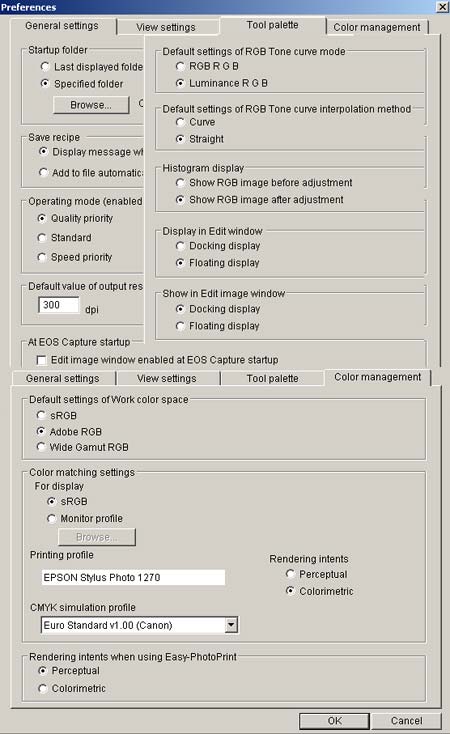
Μετατροπή αρχείου RAW σε JPEG/TIFF χωρίς επεξεργασία και ομαδική μετατροπή
Εάν δεν απαιτείται πολύ λεπτή επεξεργασία αρχείων ή πρέπει να μετατρέψετε γρήγορα αρχεία RAW σε JPEG/TIFF με ελαφρώς ή χονδρικά προσαρμοσμένη ισορροπία λευκού ή φωτεινότητα, τότε αυτό μπορεί να γίνει απευθείας στο κύριο παράθυρο του προγράμματος. Αρχικά, χρησιμοποιώντας τα εργαλεία "ισορροπία λευκού" και "σταγονόμετρο λευκού" και "φωτεινότητα", πρέπει να προσαρμόσετε τις εικόνες σε μικρογραφία(!). Στη συνέχεια, επιλέξτε τα και είτε επιλέξτε την επιλογή "μετατροπή" από το υπομενού "Αρχείο" ή κάντε κλικ στο κουμπί "Διαδικασία παρτίδας". Τα επιλεγμένα αρχεία θα παρατίθενται στο παράθυρο Μαζική Επεξεργασία. Έχοντας κάνει τις απαραίτητες ρυθμίσεις μετατροπής (μορφή, ποιότητα για JPEG, βαθμός ευκρίνειας, προφίλ, αλλαγή μεγέθους, ονομασία, η εφαρμογή στην οποία θα ανοίξει το αρχείο μετά τη δημιουργία του ή ο φάκελος στον οποίο θα το αποθηκεύσετε), κάντε κλικ στο "εκτέλεση" κουμπί και περιμένετε μέχρι να εμφανιστούν οι απαιτούμενες εικόνες στον φάκελο ή να ανοίξουν τα αρχεία με το επιλεγμένο πρόγραμμα επεξεργασίας γραφικών.
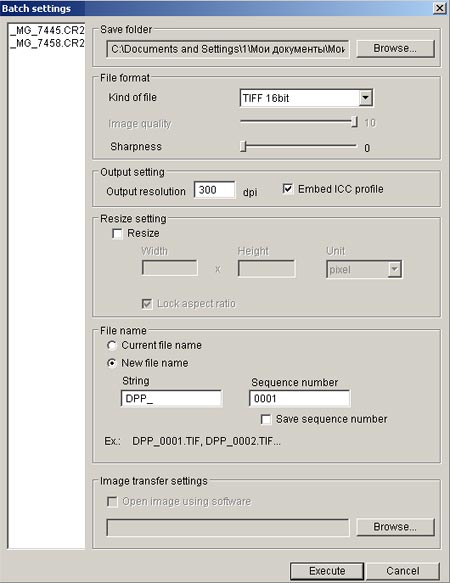
Διόρθωση και ρετουσάρισμα αρχείων RAW
Περισσότερο λεπτό συντονισμόΚαι RAW ρετουσάρισματα αρχεία εκτελούνται στο παράθυρο Επεξεργασία εικόνας. Καλείται είτε κάνοντας διπλό κλικ στο επιλεγμένο αρχείο είτε χρησιμοποιώντας το κουμπί "Επεξεργασία παραθύρου εικόνας". Μπορείτε να επεξεργαστείτε την εικόνα χρησιμοποιώντας τόσο τα εργαλεία προσαρμογής εικόνας RAW όσο και τα εργαλεία προσαρμογής εικόνας RGB.

Εργαλεία διόρθωσης του παραθύρου «Ρύθμιση εικόνας RAW»: ρύθμιση φωτεινότητας, ισορροπία λευκού, καμπύλη τόνου και παρεμβολή χρώματος. Για παράδειγμα, η εικόνα εξάγεται με μια καμπύλη γραμμικού τόνου. Αυτά τα "μαύρα" είναι στην πραγματικότητα τα πρωτότυπα αρχεία ψηφιακών φωτογραφικών μηχανών χωρίς διόρθωση γάμμα.

Εργαλεία ρύθμισης της ισορροπίας λευκού: τυπικές ρυθμίσεις, θερμοκρασία χρώματος, λεπτομέρεια απόχρωσης με χρήση του σταγονόμετρου και τροχού χρώματος. Η ρύθμιση ισορροπίας λευκού μπορεί να "καταχωρηθεί" (υπάρχουν τρεις καταχωρητές για αποθήκευση ρυθμίσεων) και να εφαρμοστεί σε άλλα αρχεία.

Η καμπύλη τόνου προσαρμόζεται είτε στο μεσαίο σημείο χρησιμοποιώντας το ρυθμιστικό "Καμπύλη τόνου - προσαρμοσμένη", είτε στα άκρα του εύρους (όπως στην εικόνα). Το παράθυρο επεξεργασίας μπορεί να εμφανίσει τόσο το αρχείο "πριν/μετά" την επεξεργασία και και τις δύο προβολές ταυτόχρονα.
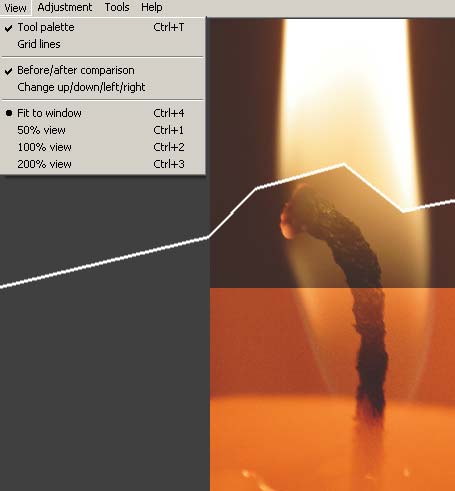
Η εμφάνιση της εικόνας πριν και μετά την επεξεργασία μπορεί να συνδυαστεί σε μία εικόνα.
Εργαλεία «Ρύθμιση εικόνας RGB»: «Διόρθωση καναλιού» χρησιμοποιώντας καμπύλες και «ουδέτερο» έγχρωμο σταγονόμετρο, «φωτεινότητα», «αντίθεση», «απόχρωση» και «κορεσμός». Η καμπύλη διόρθωσης μπορεί να είναι λεία ή σπασμένη.
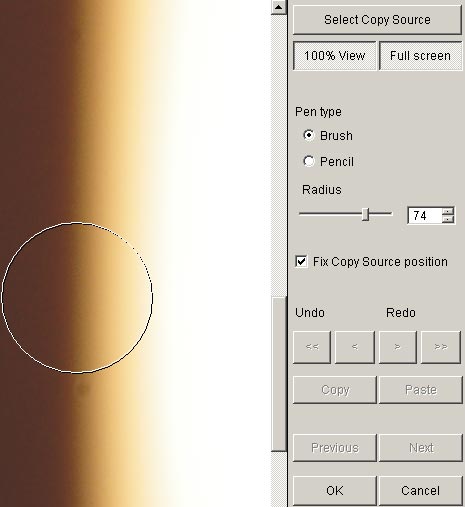
Τα εργαλεία επεξεργασίας εικόνας, η περικοπή και η στάμπα, σας επιτρέπουν να αποκτήσετε ένα «τελικό» προϊόν χωρίς πρόσθετους επεξεργαστές γραφικών. Σε αυτή την περίπτωση, το εργαλείο «στάμπα» χρησιμοποιήθηκε για να «αφαιρέσει» ένα κομμάτι σκόνης από τη μήτρα. Το μέρος όπου τραβήχτηκε το αντίγραφο για ρετούς μπορεί να μετακινηθεί συγχρονισμένα πίσω από τον κέρσορα ή να διορθωθεί. Για πληρότητα, τα μόνα εργαλεία που λείπουν είναι εργαλεία για τη διόρθωση γεωμετρικών παραμορφώσεων (προοπτική, παραμόρφωση) και χρωματικές εκτροπές.
Η επίδραση των παραμέτρων "ταχύτητα μετατροπής ποιότητας", "αναπαραγωγή χρώματος" και "ακόνισμα" στο αποτέλεσμα
Αναπαραγωγή χρώματος "ρυθμίσεις λήψης"Και "πιστές ρυθμίσεις":
Ακόνισμα. Κατά τη μετατροπή ενός αρχείου RAW σε TIFF ή JPEG, η ευκρίνεια μπορεί να αυξηθεί (6 επίπεδα - "0" - "5"). Δυστυχώς, το αποτέλεσμα μπορεί να αξιολογηθεί οπτικά μόνο μετά τη μετατροπή. Μπορεί να χρειαστούν αρκετές προσπάθειες για να έχετε ένα ικανοποιητικό αποτέλεσμα.
Θραύσματα αρχείων 1:1 με διαφορετικά επίπεδα ευκρίνειας κατά τη μετατροπή RAW σε TIFF:
Δεν είναι δύσκολο να παρατηρήσετε ότι η "υψηλή ποιότητα" της μετατροπής (θυμηθείτε ότι αυτή η παράμετρος έχει ρυθμιστεί στο υπομενού "Εργαλεία-Προτιμήσεις"), μαζί με πιο ομαλά και σαφέστερα ("όχι βελούδινα") περιγράμματα (μικρά γράμματα) χαρακτηρίζεται επίσης από την εμφάνιση ενός χρωματιστού περιγράμματος γύρω από λεπτομέρειες σε αντίθεση (μπλε περίγραμμα γύρω από λευκά γράμματα "hart" σε μαύρο φόντο). Για ορισμένες εργασίες, η ρύθμιση "Ταχύτητα" δεν είναι μόνο ταχύτερη, αλλά και καλύτερη.
Γιατί δεν αρκεί ένας συντάκτης;
Ένας επεξεργαστής, όπως ένας προγραμματιστής, πιθανότατα δεν υπάρχει για όλες τις περιπτώσεις. Είναι πιο βολικό να κάνεις κάτι στο ένα, κάτι στο άλλο. Είναι δυνατό (αλλά όχι απαραίτητο) να επιτευχθεί ένα σχεδόν ιδανικό αποτέλεσμα σε κάθε περίπτωση, αλλά με κόστος μεγάλης προσπάθειας και χρόνου. Είναι καλύτερα να επιλέξετε έναν άλλο επεξεργαστή στον οποίο μια συγκεκριμένη εργασία επιλύεται πιο εύκολα.
Όπως σημειώθηκε, τα φίλτρα βελτίωσης DPP μπορούν να προκαλέσουν την εμφάνιση χρωματικών ειδώλων γύρω από λεπτομέρειες υψηλής αντίθεσης. Η επιλογή της προτεραιότητας ταχύτητας και η απενεργοποίηση αυτών των φίλτρων (με το κόστος της μείωσης της ευκρίνειας του περιγράμματος και της ομαλότητας των περιγραμμάτων) διορθώνει την κατάσταση. Αυτό είναι ίσως το μόνο σοβαρό μειονέκτημα του προγράμματος.
Συνήθως, το "πρόβλημα" για οποιαδήποτε μετατροπή, συμπεριλαμβανομένου του RAW, είναι η περιοχή των λεπτομερειών εικόνας με υπερβολική έκθεση, της λάμψης και των πηγών φωτός στο κάδρο. Όπου το σήμα από κάθε κελί είναι μέγιστο, όλα γίνονται λευκά. Όμως, στα «σύνορα» της λάμψης, ορισμένα κελιά έχουν ήδη αρχίσει να «βλέπουν» λεπτομέρειες και μερικά είναι ακόμα υπερβολικά εκτεθειμένα. Ανάλογα με τον επιλεγμένο αλγόριθμο για την «αποκατάσταση» λεπτομερειών στις επισημάνσεις, λαμβάνονται διαφορετικά αποτελέσματα. Επιπλέον, είναι αδύνατο να πούμε εκ των προτέρων τι είναι καλύτερο για μια συγκεκριμένη πλοκή - να αφήσετε την εικόνα ως έχει (που οδηγεί στην εμφάνιση μονόχρωμων λεκέδων γύρω από την επισήμανση) ή να "μηδενίσετε" το χρώμα και να κάνετε τις ανταύγειες και τα φωτοστέφανα μονόχρωμα . Και οι δύο μέθοδοι μπορούν να δώσουν ένα πιο φυσικά αντιληπτό αποτέλεσμα σε μια συγκεκριμένη κατάσταση. Συνήθως, η μέθοδος αναπαραγωγής επισήμανσης δεν έχει ρυθμιστεί ρητά στο πρόγραμμα επεξεργασίας (όπως η μέθοδος αναπαραγωγής χρωμάτων "ρυθμίσεις λήψης" ή "πιστικές ρυθμίσεις"). Μπορείτε να διαβάσετε για προγράμματα που ορίζουν ρητά την παράμετρο Clip Saturated pixels.
Χρησιμοποιώντας το παράδειγμα της "αποκατάστασης" μιας υπερέκθεσης φωτογραφίας, ας δούμε πώς διαφορετικοί συντάκτες αντιμετωπίζουν αυτήν την εργασία. Ας μετατρέψουμε το ίδιο αρχείο RAW χρησιμοποιώντας Μετατροπέας RAW Adobe Photoshop CS2, Εργασία εικόνας RAWπρογράμματα Canon ZoomBrowser EXΚαι Canon DPP.Όλες οι μετατροπές έγιναν από RAW σε αρχείο TIFF 16 bit, η ρύθμιση ποιότητας ήταν "καλύτερη" και η ισορροπία λευκού προσαρμόστηκε χρησιμοποιώντας το σταγονόμετρο στο τρίτο (από αριστερά) γκρι πεδίο της κλίμακας Macbeth. Στη συνέχεια, οι εικόνες κλιμακώθηκαν και μετατράπηκαν σε JPEG (sRGB, για WEB) στο Adobe Photoshop.
| Αρχικό υπερέκθεση πλαίσιο |
|
 |  | |
Θα μπορούσε να πει κανείς ότι τι πιο σύνθετο πρόγραμμα, τόσο χειρότερο είναι το αποτέλεσμα. Το DPP χωρίς πρόσθετη ευκρίνεια και με φίλτρα βελτίωσης ποιότητας και το Adobe RAW «με την επιθυμία» να βρει χρώμα στις επισημάνσεις (που οδήγησε στον χρωματισμό του πιο ανοιχτού πεδίου του στόχου Macbeth σε κίτρινο) χάνουν στο γρήγορο και απλό RAW Image Task. Δεν υπάρχει τίποτα περίεργο σε αυτό και η κατάσταση με την ανάπτυξη επαναλαμβάνεται - για ένα "τυποποιημένο" πλαίσιο ένας "κανονικός" προγραμματιστής είναι καλύτερος (με την έννοια του ταχύτερου και πιο αποτελεσματικού), αλλά αν χρειάζεστε κάτι ιδιαίτερο, δεν μπορείτε να κάνετε χωρίς εναλλακτική συνταγές. Και έχει τις δικές του λεπτότητες των συνθηκών θερμοκρασίας και τα δικά του χαρακτηριστικά ανάμειξης. Και όλα αυτά πρέπει να κατακτηθούν.
Οι κάμερες και μια ποικιλία από φορητές συσκευές που μπορούν να τραβήξουν φωτογραφίες έχουν ήδη γίνει γνωστά καθημερινά αντικείμενα. Ποιος θα σκεφτόταν τώρα, για παράδειγμα, να ξαναγράψει κάποιο απαραίτητο κείμενο, όταν μπορείτε απλώς να βγάλετε ένα smartphone και να κάνετε κλικ στις απαραίτητες σελίδες; Γιατί να προσπαθήσετε να εξηγήσετε με λόγια πώς μοιάζει κάτι αν μπορείτε να το φωτογραφίσετε και μετά να το δείξετε απλώς σε ένα tablet; Σήμερα, οι μόνοι άνθρωποι που δεν μπορούν να τραβήξουν φωτογραφίες είναι οι ηλεκτρικές σκούπες - και δεν είναι γεγονός ότι σύντομα οι κατασκευαστές δεν θα τους διδάξουν πώς να το κάνουν. Κοιτάξτε, κάμερες που δεν χρειάζονται ρεύμα.
Ένα απολύτως λογικό στάδιο στη βελτίωση της ψηφιακής τεχνολογίας ήταν το γεγονός ότι το φορμά RAW ξεπέρασε τα όρια των επαγγελματικών φωτογραφικών μηχανών SLR και άρχισε να εμφανίζεται σε κάμερες point-and-shoot, compacts, ακόμη και smartphones/tablet. Και αν έχετε μια συσκευή που υποστηρίζει τη λειτουργία λήψης RAW, αλλά δεν ξέρετε τι είναι και σε τι χρησιμοποιείται, ορίστε η γάτα. Η μορφή RAW είναι ένα αρκετά ενδιαφέρον πράγμα και δίνει πολλές δημιουργικές ευκαιρίες, αν και απαιτεί την ικανότητα να το χειριστείτε...
Η ανάρτηση προορίζεται για αρχάριους και όσους δεν είναι εξοικειωμένοι με τα αρχεία RAW. Οι λάτρεις της φωτογραφίας είναι απίθανο να βρουν κάτι νέο εδώ, αλλά μπορούν να βοηθήσουν τους νεοφερμένους στα σχόλια. ;)
Achtung! Κάτω από την περικοπή υπάρχουν βαριά GIF.
Η ουσία και τα χαρακτηριστικά της μορφής RAW
Η μορφή RAW (που μεταφράζεται από τα αγγλικά ως "ακατέργαστο") είναι ένα σύνολο καθαρών σημάτων που λαμβάνονται απευθείας από τον αισθητήρα της κάμερας. Αυτό σημαίνει ότι ένα αρχείο αυτής της μορφής, αυστηρά μιλώντας, δεν είναι φωτογραφία. Αυτό είναι ένα είδος αρνητικού, το οποίο στη συνέχεια πρέπει να "αναπτυχθεί" - ρυθμίστε τις παραμέτρους του (έκθεση, φωτεινότητα, αντίθεση, ισορροπία λευκού, ευκρίνεια, κορεσμός) και να μετατραπεί στο τελικό αρχείο Μορφή JPEG(ή καλύτερα TIFF), το οποίο μπορεί ήδη να προβληθεί, να επεξεργαστεί και να εκτυπωθεί.Δηλαδή, στην ουσία, ακόμη και μια απλή ερασιτεχνική κάμερα point-and-shoot, βγάζοντας μια φωτογραφία με εντολή μας, την αποθηκεύει αρχικά στο εσωτερική μνήμηΕίναι αυτά τα πολύ ακατέργαστα δεδομένα (τα οποία έχουν υποβληθεί μόνο σε επεξεργασία αυτόματης βαθμονόμησης), αλλά στη συνέχεια τα επεξεργάζεται αμέσως σύμφωνα με έναν δεδομένο αλγόριθμο (σύμφωνα με το καθορισμένο πρόγραμμα λήψης), αποθηκεύει και εμφανίζει μια προεπισκόπηση της τελικής εικόνας σε JPEG ή TIFF.

Είναι πολύ δύσκολο να πετύχεις τέτοιες ομορφιές χωρίς μεταποίηση.
Τεχνικά μοιάζει με αυτό:
- Ο φωτογράφος πατά το κουμπί κλείστρου, η μήτρα της κάμερας «καταγράφει» τη ροή φωτός, η οποία μετατρέπεται σε αναλογικό σήμα.
- Το σήμα επεξεργάζεται από έναν μικροεπεξεργαστή, ο οποίος παρεμβάλλει δεδομένα από τους αισθητήρες, εφαρμόζει τιμές του χρήστη (ή αυτόματης λειτουργίας) για ισορροπία λευκού, αντιστάθμιση έκθεσης, κορεσμό κ.λπ.
- Τα αποτελέσματα που λαμβάνονται μετατρέπονται σε ψηφιακή μορφή και αποθηκεύονται στη μνήμη της κάμερας ως αρχείο JPEG ή TIFF.
Σε τι χρησιμεύει; Η απάντηση είναι προφανής - ο φωτογράφος θα είναι σε θέση να επιτύχει πολύ υψηλότερη ποιότητα της τελικής εικόνας και θα έχει ένα σημαντικά ευρύτερο πεδίο για δημιουργικά πειράματα εάν μετατρέψει το RAW χειροκίνητα σε έναν ισχυρό επιτραπέζιο υπολογιστή ή φορητό υπολογιστή χρησιμοποιώντας ένα ειδικό

Δημιουργήστε ένα σχεδόν εξωγήινο τοπίο από ένα συνηθισμένο λιβάδι δάσους και λουλουδιών; Πανεύκολος!
Επομένως, οι επαγγελματίες πάντα, όποτε είναι δυνατόν, έχει το νόημα, φωτογραφίζουν σε RAW, προκειμένου στη συνέχεια να «συμπιέσουν» τις μέγιστες δυνατότητες από τα ακατέργαστα δεδομένα χωρίς να χάσουν την ποιότητα της εικόνας και, εάν χρειάζεται, να διορθώσουν κάποια λάθη στις παραμέτρους που έγιναν κατά τη λήψη. Εξάλλου, δεν είναι μυστικό ότι ακόμη και οι επαγγελματίες μπορεί μερικές φορές να χάσουν από τα μάτια τους κάποια παράμετρο - πόσο μάλλον τους απλούς χρήστες...
Πλεονεκτήματα και μειονεκτήματα του RAW
Ποια είναι τα πλεονεκτήματα της μορφής RAW που είναι τόσο δημοφιλής στο επαγγελματικό περιβάλλον; Εκτός από το ίδιο το γεγονός της δυνατότητας βαθιάς επεξεργασίας εικόνων, μπορούν να αναφερθούν τα ακόλουθα πλεονεκτήματα σε ξεχωριστή γραμμή:- Το RAW αποθηκεύει όλες τις λαμβανόμενες τιμές για κάθε σημείο σε όλη την περίοδο έκθεσης της μήτρας - δηλαδή, ολόκληρη η χρωματική γκάμα της κάμερας που χρησιμοποιείται για λήψη είναι διαθέσιμη σε RAW.
- τη δυνατότητα μη αυτόματης διόρθωσης ελλείψεων φωτογραφιών που σχετίζονται με τις ιδιότητες του φακού, καθώς και διόρθωσης (μέχρι ορισμένες τιμές) σφαλμάτων έκθεσης.
- κατά την αποθήκευση της εικόνας, η παραμόρφωση μετασχηματισμού δεν υπερβαίνει το 1%.
- μεγάλες δυνατότητες αλλαγής πλαισίου που λαμβάνεται σε υπεριώδες ή υπέρυθρο φως.
- τη δυνατότητα να φωτίζει ή να σκουραίνει μεμονωμένες περιοχές του πλαισίου (παρά το γεγονός ότι, για παράδειγμα, στο ίδιο JPEG, ως επί το πλείστον, μόνο φωτισμός είναι δυνατός).
- δυνατότητα επιλογής της τελικής μορφής για την αποθήκευση της εικόνας.
- μεγάλα μεγέθη αρχείων, λόγω των οποίων ο χώρος στη μνήμη της κάρτας/της κάμερας εξαντλείται πιο γρήγορα από ό,τι κατά τη λήψη σε JPEG.
- το προηγούμενο σημείο οδηγεί στο γεγονός ότι η σειριακή λήψη απαιτεί μια μεγάλη προσωρινή μνήμη στην κάμερα και μια κάρτα μνήμης υψηλής ταχύτητας.
- Οι φθηνές κάμερες «σκέφτονται» για μεγάλο χρονικό διάστημα κατά τη λήψη σε RAW (λόγω του αργού buffer που έχει σχεδιαστεί για JPEG).
- έλλειψη ενοποίησης της κωδικοποίησης των ίδιων των αρχείων - κάθε κατασκευαστής κάμερας έχει τη δική του.
Εργασία με RAW
Όπως αναφέρθηκε παραπάνω, δεν υπάρχει ενιαία μορφή κωδικοποίησης για το RAW, καθώς κάθε κατασκευαστής την εφαρμόζει διαφορετικά: η Canon έχει CR2, η Nikon έχει NEF, η Sony έχει ARW κ.λπ. Επομένως, η επιλογή λογισμικού για επεξεργασία RAW επιλέγεται από κάθε φωτογράφο με βάση τον φωτογραφικό εξοπλισμό που χρησιμοποιεί. Συνήθως το απαραίτητο λογισμικό παρέχεται με την κάμερα. Το κύριο πλεονέκτημά του είναι ότι είναι δωρεάν. Αλλά επιπλέον, η αγορά λογισμικού προσφέρει επίσης ανεξάρτητα προγράμματα που υποστηρίζουν τις περισσότερες κωδικοποιήσεις RAW ή μπορούν να τις μετατρέψουν στη δική τους συγκεκριμένη μορφή. Δεν έχει νόημα να σταθούμε λεπτομερώς σε όλα τα δημοφιλή προγράμματα για εργασία με RAW· θα αναφέρουμε μόνο τα δύο πιο κατάλληλα για αρχάριους. Ο ευκολότερος τρόπος για να κάνετε τα πρώτα σας βήματα είναι να χρησιμοποιήσετε το "εγγενές" λογισμικό για την κάμερά σας, εάν το παρέχει ο κατασκευαστής.Οι κάτοχοι καμερών Nikon μπορούν να χρησιμοποιήσουν την εφαρμογή από τον κατασκευαστή - Λήψη NX-D. Αυτό το προϊόν είναι δωρεάν και μπορείτε να το κατεβάσετε δωρεάν από τον επίσημο ιστότοπο της Nikon. Τα πλεονεκτήματα του NX-D είναι η ελαφριά, απλή διεπαφή του, καθώς και η δυνατότητα σύγκρισης εικόνων και η διαθεσιμότητα ομαδικής επεξεργασίας παράλληλα με πολύπλοκη επεξεργασία. Το μειονέκτημα είναι η έλλειψη δυνατότητας επεξεργασίας μεμονωμένων θραυσμάτων φωτογραφιών.
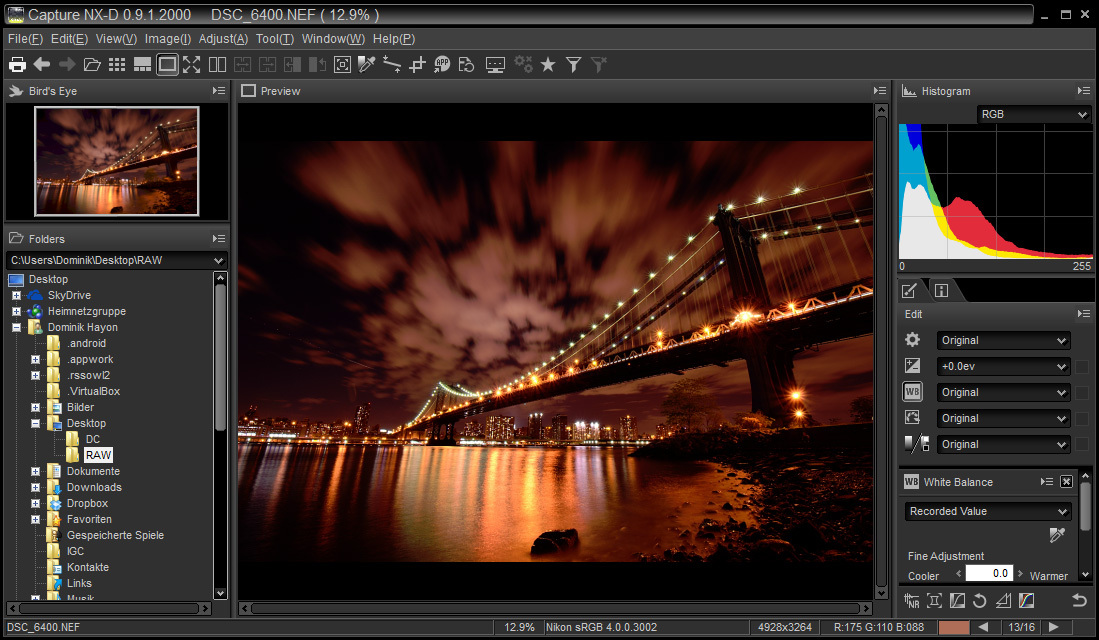
Υπάρχει ένα επίσημο πρόγραμμα για την επεξεργασία φωτογραφιών που λαμβάνονται με κάμερες Canon. Digital Photo Professional. Αυτό είναι λογισμικό δοκιμασμένο στο χρόνο που υπάρχει εδώ και πολύ καιρό, αλλά ενημερώνεται τακτικά και άμεσα. Είναι δωρεάν (απλώς πρέπει να το υποδείξετε σειριακός αριθμόςκάμερα κατά τη λήψη του προγράμματος από τον ιστότοπο της Canon), ταυτόχρονα έχει αρκετά ευρύ φάσμα λειτουργιών και είναι δημοφιλής όχι μόνο στους ερασιτέχνες, αλλά και στους επαγγελματίες. Το κύριο πλεονέκτημα είναι μια πολύ απλή διεπαφή, χάρη στην οποία το πρόγραμμα κατακτάται πολύ γρήγορα.
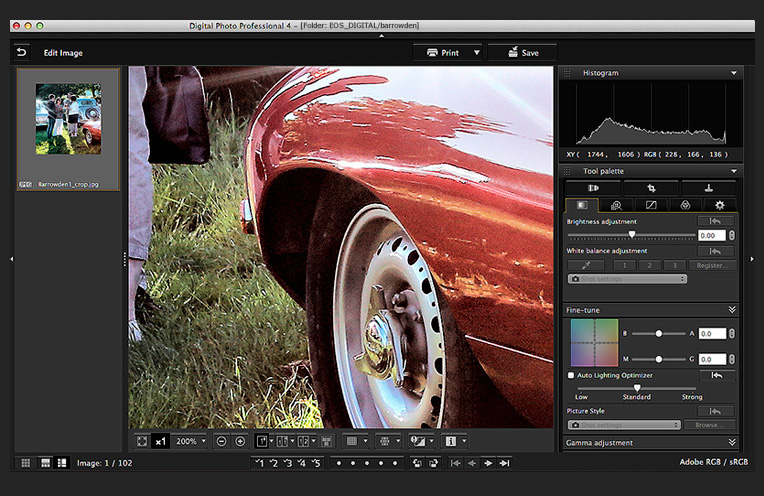
Μεταξύ των καθολικών Μετατροπείς RAWΠρώτα απ 'όλα, θα πρέπει να επισημάνουμε τον ανοιχτό κώδικα Ακατέργαστη Θεραπεία. Παρά το γεγονός ότι διανέμεται δωρεάν, αυτή η εφαρμογή διαθέτει λειτουργικότητα που πρακτικά δεν είναι κατώτερη από τα περισσότερα λογισμικά επί πληρωμή: ενσωματωμένη διαχείριση αρχείων, αλλαγή λειτουργίας προεπισκόπησης, σύστημα αξιολόγησης εικόνας, βολική και διαισθητική διεπαφή, επεξεργασία παρτίδας. Όλα είναι απλά, ξεκάθαρα και κατανοητά.
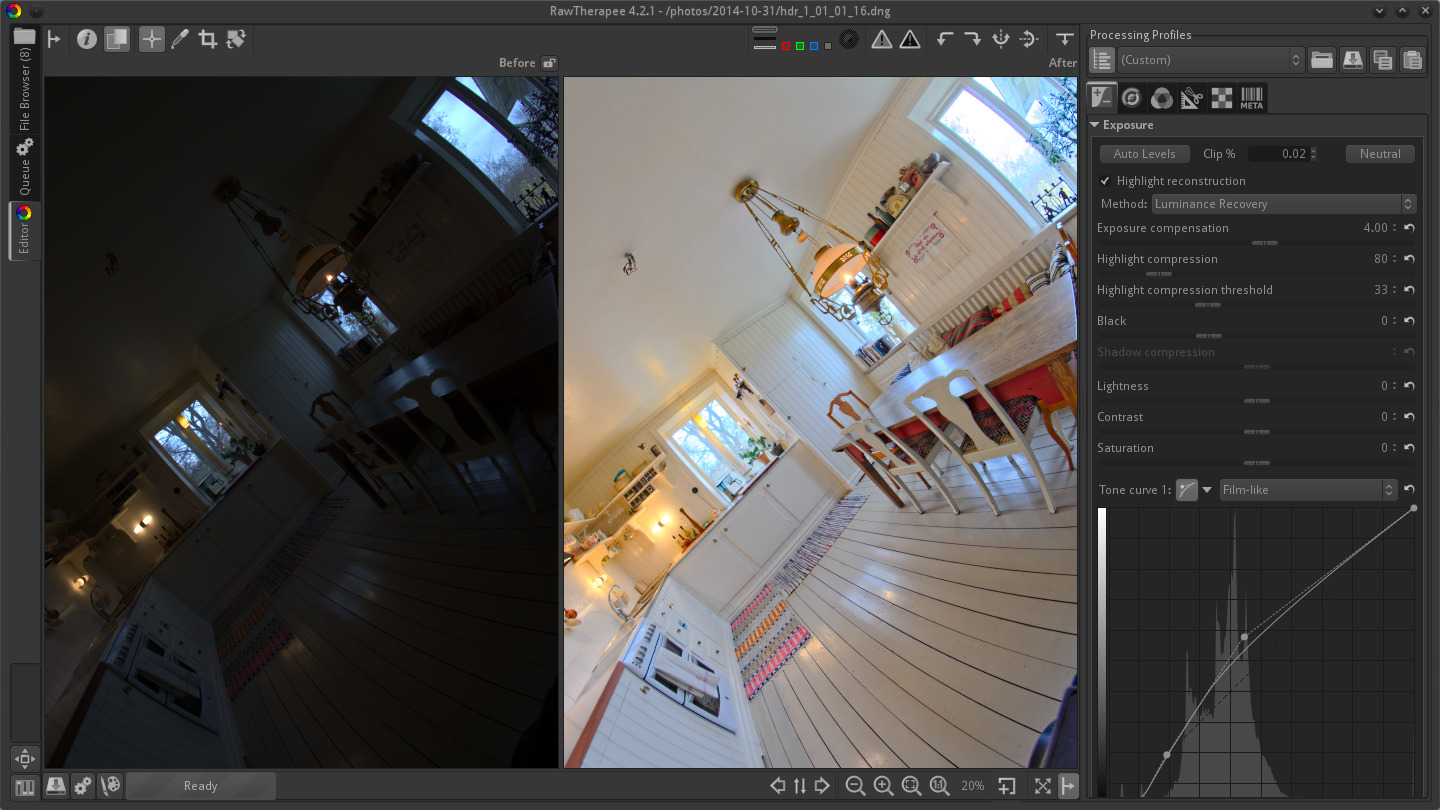
Λοιπόν, οι πιο δημοφιλείς μετατροπείς μεταξύ των φωτογράφων σε όλο τον κόσμο είναι τα προϊόντα της Adobe (με πληρωμή): Camera RawΚαι Lightroom. Η εργασία στο Camera Raw έχει νόημα για όσους φωτογραφίζουν λίγο και χρειάζονται εκτεταμένη τροποποίηση της τελικής εικόνας χρησιμοποιώντας παραδοσιακά εργαλεία στο Photoshop. Εάν δεν απαιτείται εκτενές ρετουσάρισμα, μπορείτε να εργαστείτε στο Lightroom: είναι απλούστερο, λιγότερο απαιτητικό σε πόρους, προσαρμοσμένο ειδικά για την «ανάπτυξη» RAW και έχει ενσωματωμένα εργαλεία για καταλογογράφηση και δημιουργία slide show.
Θα πρέπει να σημειωθεί ξεχωριστά ότι έχουν γίνει επανειλημμένα προσπάθειες για ενοποίηση μορφών κωδικοποίησης RAW και ήταν η Adobe που πέτυχε περισσότερο ή λιγότερο σταθερά αποτελέσματα σε αυτό αναπτύσσοντας τη δική της κωδικοποίηση DNG. Η ανάπτυξη αποδείχθηκε αρκετά επιτυχημένη και σήμερα "χωνεύεται" όχι μόνο από λογισμικό τρίτων, αλλά και από πολλά εξειδικευμένα προγράμματα από τους ίδιους τους κατασκευαστές φωτογραφικού εξοπλισμού.
Επεξεργασία RAW
Η επεξεργασία RAW (ψηφιακή «ανάπτυξη» των «αρνητικών» που προκύπτουν) φαίνεται περίπου η ίδια σε όλους τους επεξεργαστές. Οι βασικοί χειρισμοί πραγματοποιούνται χρησιμοποιώντας ένα ιστόγραμμα, πολλά ρυθμιστικά που είναι υπεύθυνα για τη ρύθμιση ορισμένων παραμέτρων φωτογραφίας, καθώς και διάφορα πρόσθετα μενού στα οποία μπορείτε να πραγματοποιήσετε μικρό ρετούς χωρίς να καταφύγετε στη βοήθεια ενός προγράμματος επεξεργασίας φωτογραφιών. Θα εστιάσουμε μόνο στα πιο βασικά: την άμεση επεξεργασία των δεδομένων που λαμβάνονται από τη μήτρα.Πολλοί μετατροπείς RAW προσφέρουν όχι μόνο επεξεργασία της συνολικής έκθεσης, αλλά και ξεχωριστή αύξηση/μείωση των τιμών που προκύπτουν για κάθε σημείο, ανάλογα με την ομάδα αποχρώσεων που ανήκει.

Οι περισσότεροι συντάκτες χωρίζουν τις φωτογραφίες σε πέντε μέρη, τέσσερα από τα οποία έχουν τα δικά τους ονόματα: μαύρα, σκιές, επισημάνσεις και λευκά.
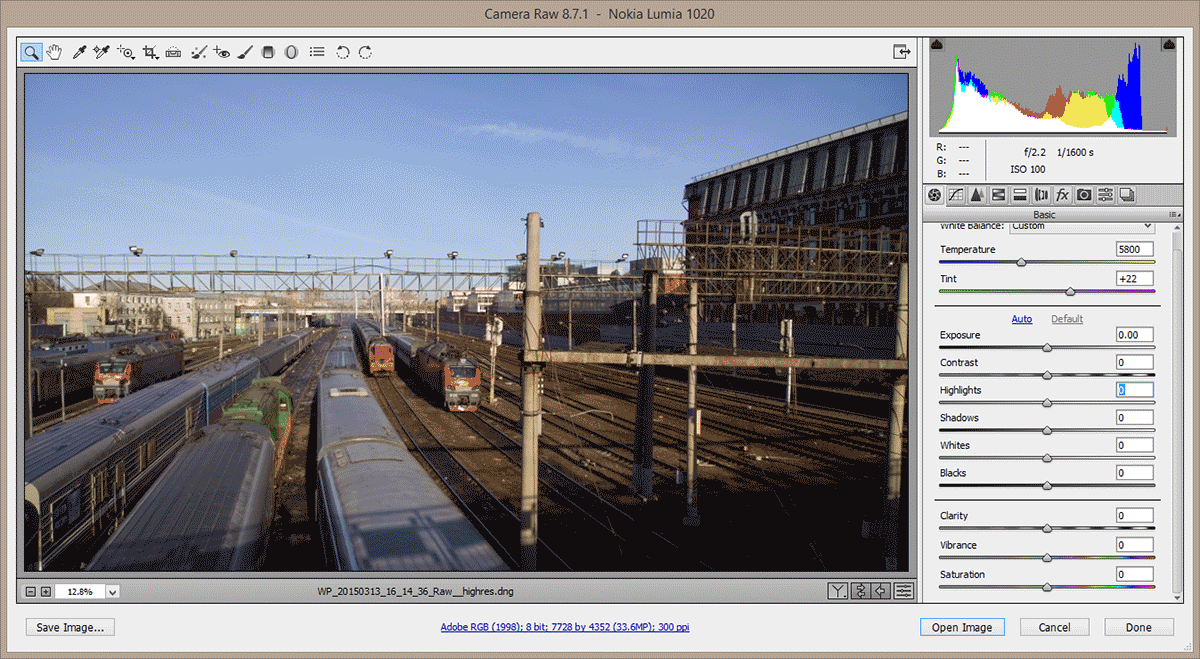
Τα πάντα μεταξύ των "σκιών" και των "επισημάνσεων" (ή των "επισημάνσεων") —των μεσαίων τόνων— επεξεργάζονται απευθείας από τη συνολική ρύθμιση έκθεσης.

Με το χειρισμό ξεχωριστών περιοχών, μπορείτε να επεκτείνετε ή να περιορίσετε το δυναμικό εύρος της εικόνας: λάβετε ψευδο-HDR από ένα καρέ RAW ή, αντίθετα, μια εικόνα με πολύ αντίθεση από ένα απαράμιλλο θολό τοπίο.

Ο καπνός δύσκολα θα ήταν τόσο αντίθετος και ατμοσφαιρικός κατά τη λήψη σε JPEG.
Γιατί η υποέκθεση είναι καλύτερη από την υπερέκθεση;
Ας ξεχάσουμε για λίγο ότι το φως είναι ένα κύμα και ας το φανταστούμε ως ροή σωματιδίων και τα φωτοευαίσθητα στοιχεία της μήτρας ως ένα είδος «αποθήκευσης» αυτών των σωματιδίων.Για μεγαλύτερη σαφήνεια, ας έχουμε μια εξαιρετικά ανομοιόμορφη βροχή, την οποία πιάνουμε σε ένα τετράγωνο 100x100 τακτοποιημένα ποτήρια. Στην αρχή της έκθεσης όλα τα ποτήρια είναι άδεια. Αφαιρούμε την οροφή, που εμποδίζει τις σταγόνες να πέσουν στα ποτήρια, και η μαγεία αρχίζει. Εάν κλείσουμε την οροφή μετά από πέντε δευτερόλεπτα, κάθε ένα από τα γυαλιά θα έχει τη δική του τιμή συσσωρευμένων σταγόνων φωτονίων. Μπορούμε να διπλασιάσουμε αυτές τις τιμές και να έχουμε περίπου την ίδια «εικόνα», αλλά πιο φωτεινή και με μεγαλύτερη αντίθεση. Έτσι, ένα πλαίσιο "υπό φωτισμό" μπορεί να βελτιωθεί υπολογίζοντας εκ νέου την τιμή για κάθε ένα από τα σημεία χρησιμοποιώντας ορισμένους αλγόριθμους.
Τι θα συμβεί αν αφαιρέσουμε τη «οροφή» για μια στιγμή και (λόγω λανθασμένων ρυθμίσεων της κάμερας) η ροή του φωτός, η βροχή, γεμίσει ξαφνικά μερικά ποτήρια μέχρι το χείλος; Μειώνοντας τις λαμβανόμενες τιμές, αντί για ορισμένες αποχρώσεις, στις περισσότερες περιπτώσεις θα λάβουμε διαφορετικούς τύπους γκρι: αφού όταν οι φωτοευαίσθητοι αισθητήρες υπεργεμίζονται, καταγράφουν τη μέγιστη τιμή (λευκό χρώμα). Ακόμα κι αν η κάμερα καταγράφει τη φωτεινή ροή για όλη την ώρα και δεν καταγράφει μια τιμή για κάθε σημείο, αλλά μια σειρά τιμών διαδοχικά, λόγω της ταχύτητας πλήρωσης των φωτοευαίσθητων αισθητήρων, καθίσταται σχεδόν αδύνατο να ληφθούν λογικά δεδομένα με έγχρωμους δείκτες.
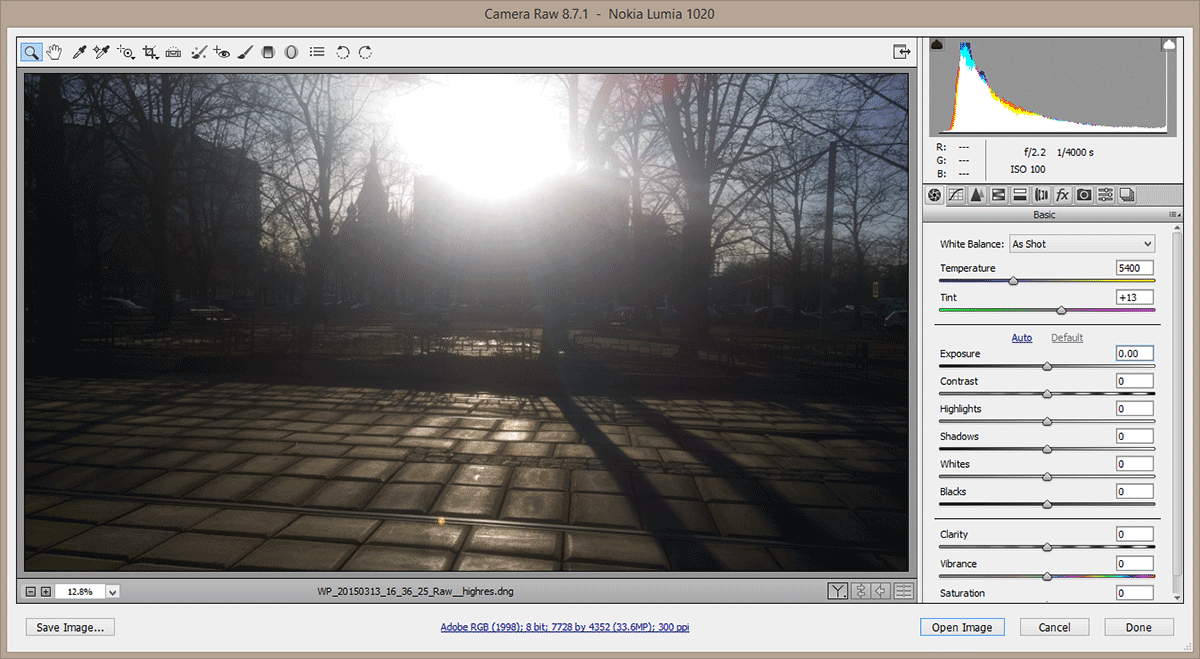
Η υπερβολική έκθεση σε μικρή ταχύτητα κλείστρου είναι πρακτικά αναπόφευκτη και σε αυτήν την περίπτωση το RAW δεν συμπεριφέρεται πολύ καλύτερα από το JPEG: τα δεδομένα από μια εικόνα JPEG μπορούν να "αυξηθούν", φωτίζοντας το αποτέλεσμα (αν και με μεγάλες απώλειες ποιότητας), αλλά είναι εντελώς άχρηστο για να το μειώσετε: όλες οι ανοιχτόχρωμες αποχρώσεις θα χάσουν τον κορεσμό και θα γίνουν γκρίζες κηλίδες, καθώς υπάρχει μόνο το χρώμα που προκύπτει και όχι το ιστορικό συσσώρευσης ενός συγκεκριμένου επιπέδου σήματος.
Λήψη RAW σε τηλέφωνα
Τα smartphone μόλις πρόσφατα έμαθαν να φωτογραφίζουν σε μορφή RAW και δεν έχουν εφαρμόσει όλοι οι κατασκευαστές αυτήν την επιλογή στις κάμερες του τηλεφώνου τους. Σήμερα, μεταξύ των smartphones της αγοράς που μπορούν να κάνουν λήψη σε RAW, το Nokia Lumia 930, 1020 και 1520, καθώς και ορισμένα μοντέλα από τα Google Nexus, OnePlus, ZTE, LG και Xiaomi. Τα προϊόντα της Apple υστερούν από αυτή την άποψη και δεν έχουν κατακτήσει ακόμη αυτήν τη λειτουργία, αλλά ορισμένες εφαρμογές σάς επιτρέπουν να ανοίγετε αρχεία RAW από εξωτερικές πηγές. Συγκεκριμένα, η μορφή κωδικοποίησης DNG υποστηρίζει ακόμη λιγότερες συσκευές και μόνο μετά την εγκατάσταση πρόσθετου λογισμικού (Mi2raw Camera για OnePlus One, ZTE Nubia Z5sn, LG G2, Xiaomi Mi2 και Mi3, καθώς και Κάμερα FV-5 για Google Nexus 5 και 6).Το Mi2raw Camera είναι μια αρκετά δυσκίνητη εφαρμογή, η οποία προορίζεται επίσης για μικρό αριθμό smartphone, αλλά έχει καλή λειτουργικότητα και γενικά τραβάει καλές φωτογραφίες σε RAW. Η φωτογραφική μηχανή FV-5, εκτός από την ικανότητα αποθήκευσης καλών RAW, διαθέτει φιλική προς το χρήστη διεπαφή, πλήρως προσαρμόσιμες παραμέτρους λήψης και μια σειρά από χαρακτηριστικά: εύχρηστα έτοιμα προγράμματα λήψης, μεγάλες ταχύτητες κλείστρου, πλήρεις bracketing έκθεσης, λειτουργία άπειρης εστίασης και πολλά άλλα, αλλά ζητούν λίγο για αυτό ρούβλια
Για gadget στα Windows υπάρχει μια εφαρμογή RAWer. Υπάρχει υποστήριξη για πολύ μεγάλο αριθμό μορφών κωδικοποίησης και μοντέλων κάμερας, γρήγορη εισαγωγή φωτογραφιών από την κάμερα, μεγάλη γκάμα επιλογών, συμπεριλαμβανομένης της περικοπής φωτογραφιών και ταυτόχρονα χαμηλή Απαιτήσεις συστήματοςκαι ελαφρότητα. Δυστυχώς, οι λειτουργίες επεξεργασίας φωτογραφιών πληρώνονται.
συμπέρασμα
Φυσικά, το RAW δεν αντικαθιστά ξεκάθαρα άλλες μορφές και δεν αποτελεί πανάκεια για την επίλυση των προβλημάτων των σφαλμάτων λήψης. Αλλά αυτό είναι ένα πραγματικά ισχυρό εργαλείο φωτογράφου, η χρήση του οποίου θα είναι κατάλληλη σχεδόν σε κάθε τομέα - είτε μιλάμε για σοβαρή φωτογραφία είτε για συνηθισμένες φωτογραφίες από κινητά. Άλλωστε, ο φωτογράφος είναι αυτός που τραβάει φωτογραφίες, όχι η κάμερα, και αριστουργήματα μπορούν να δημιουργηθούν ακόμη και με Σπιρτόκουτομε μια τρύπα και ένα κομμάτι φιλμ μέσα. Το RAW δεν αντικαθιστά τους βασικούς κανόνες έκθεσης, πλαισίωσης και εργασίας με φως. Αλλά ως βοήθημα για την επίλυση δημιουργικών προβλημάτων, είναι ένα πραγματικά χρήσιμο και αποτελεσματικό εργαλείο.
Φωτεινά και αντίθετα σπίτια, όχι υπερβολικά εκτεθειμένοι ουρανοί, μεγάλο δυναμικό εύρος και όμορφα χρώματα - η λήψη σε RAW σίγουρα δεν θα ήταν δυνατή χωρίς λήψη σε RAW.
Φυσικά, δεν είναι όλα τόσο απλά εδώ - συμβαίνει συχνά να μην υπάρχει χρόνος για υψηλής ποιότητας μετα-επεξεργασία εικόνων (ακόμη και με έτοιμα πρότυπα) και πρέπει να τραβήξετε αμέσως σε JPEG ή TIFF. Το να διδάσκετε τους γονείς να φωτογραφίζουν έξυπνα σε RAW και στη συνέχεια να το επεξεργάζονται είναι επίσης μια μη τετριμμένη εργασία, ειδικά εάν απέχουν αρκετά από τη φωτογραφία ή/και τους υπολογιστές. Και όμως, η ικανότητα λήψης σε RAW παρέχει μια θάλασσα δημιουργικών ευκαιριών, επομένως η κατάκτηση αυτής της ικανότητας έχει νόημα όχι μόνο για εκείνους που πρόκειται να κερδίσουν χρήματα από το χόμπι τους, αλλά και για όλους όσους θέλουν απλώς να ευχαριστήσουν τον εαυτό τους και τους αγαπημένους τους. φωτογραφίες εξαιρετικής ποιότητας.

Κατά τη λήψη σε JPEG, θα είχαμε είτε μαύρα στίγματα αντί για πέτρες είτε ένα πολύ φωτεινό ηλιοβασίλεμα. Το RAW σάς επιτρέπει να έχετε μια κανονική εικόνα τόσο στις σκιές όσο και στις φωτεινές περιοχές του κάδρου.
Θέλετε ένα λεπτομερές άρθρο σχετικά με την επεξεργασία RAW, με κάθε λογής λευκά σημεία, μαύρα σημεία, καμπύλες χρώματος, επίπεδα και άλλα ενδιαφέροντα πράγματα; :) Ψηφίστε θετικά εάν το θέμα είναι ενδιαφέρον - σίγουρα θα συνεχίσουμε. Καλό σουτ.
Οι κριτικές μας:
»
»
»
- Δώστε προσοχή σε αυτήν την ανάρτηση. :) Εδώ μιλάμε λίγο και για τις δυνατότητες RAW της εξαιρετικά συμπαγούς Nikon.
»
- Και αυτό το πράγμα γυρίστηκε εξ ολοκλήρου πάνω του.
»
Προσθέστε ετικέτες
Οδηγίες
Επιλέξτε και εγκαταστήστε ένα πρόγραμμα για την επεξεργασία αυτού του τύπου αρχείου. Αξίζει να σημειωθεί ότι οι κατασκευαστές συνήθως συμπληρώνουν την κάμερα με τον δικό τους ακατέργαστο μετατροπέα. Αυτά τα προγράμματα είναι δωρεάν, έχουν καλή λειτουργικότητα, αλλά δεν σας επιτρέπουν να επιτύχετε τα καλύτερα δυνατά αποτελέσματα. Υπάρχουν τρεις τιτάνες σε αυτόν τον τομέα στην αγορά λογισμικού: Adobe Lightroom, Apple Aperture και Phase One Capture One. Ανάμεσά τους υπάρχουν υποκειμενικά πλεονεκτήματα και μειονεκτήματα, ωστόσο, το πρώτο πρόγραμμα είναι το πιο δημοφιλές και βολικό. Το Lightroom προοριζόταν να προσομοιώσει έναν σκοτεινό θάλαμο για την ανάπτυξη αρνητικών. Καθιστά πολύ εύκολη την καταγραφή πληροφοριών, την επεξεργασία μεγάλων ποσοτήτων φωτογραφιών ταυτόχρονα και είναι πολύ εύκολο στη χρήση.
Αντιγράψτε τα απαραίτητα ακατέργαστα- αρχείαστον υπολογιστή. Δεν πρέπει να κάνετε επεξεργασία από μονάδες flash. Αυτό θα επιταχύνει σημαντικά τη διαδικασία επεξεργασίας. Απενεργοποιήστε τα προγράμματα που χρησιμοποιούν ενεργά HDD. Ελέγξτε διαθεσιμότητα ελεύθερος χώρος. Όταν εργάζεστε με ένα ακατέργαστο αρχείο, το πρόγραμμα χρησιμοποιεί ελεύθερο χώρο σκληρός δίσκος, αρκετές φορές το μέγεθός του.
Εισαγωγή αρχεία. Σε αυτήν την περίπτωση, μπορείτε να επιλέξετε εκ των προτέρων έναν αριθμό παραμέτρων που θα εφαρμοστούν σε όλες τις φωτογραφίες. Για παράδειγμα, εάν όλες οι φωτογραφίες που εισάγετε είναι πορτραίτα, μπορείτε να επιλέξετε Πορτραίτο, Όξυνση ή οποιεσδήποτε άλλες ρυθμίσεις.
Καδράρετε την εικόνα, αφήνοντας τα πιο σημαντικά και ενδιαφέροντα πράγματα μέσα στο κάδρο. Προσπαθήστε να μην συμπεριλάβετε περιττά πράγματα στη σύνθεση. Επιτύχετε έναν λακωνικό συνδυασμό στοιχείων.
Το πιο σημαντικό πράγμα σε μια εικόνα είναι η έκθεση. Ρυθμίστε την αντίθεση και τη φωτεινότητα στις προεπιλεγμένες τιμές εάν το πρόγραμμα τις αύξησε και αξιολογήστε το γράφημα ιστογράμματος. Μειώνοντας ή αυξάνοντας την παράμετρο έκθεσης, επιτύχετε τη θέση της έτσι ώστε το γράφημα να μην εκτείνεται πέρα από τις άκρες.
Προχωρήστε στην προσαρμογή της εικόνας που προκύπτει. Πειραματιστείτε με αντίθεση, γεμίστε το φως, καμπύλες. Εάν η φωτογραφία είναι έγχρωμη, χρησιμοποιήστε τη ρύθμιση ισορροπίας λευκού, ρυθμίζοντας τη θερμοκρασία φωτός σε ένα επίπεδο όπου η φωτογραφία θα έχει φυσικά χρώματα. Μπορείτε να εφαρμόσετε μάσκες σκουρότητας ή φωτισμού σε μεμονωμένα μέρη μιας φωτογραφίας. Πειραματιστείτε με αυτές τις ρυθμίσεις, προσπαθώντας να βρείτε τον βέλτιστο συνδυασμό.
Το τελευταίο στάδιο επεξεργασίας εικόνας είναι τα γενικά φίλτρα. Εάν είναι απαραίτητο, αυξήστε τη συνολική ευκρίνεια του πλαισίου και μειώστε τον θόρυβο. Μπορεί να χρησιμοποιηθεί βινιετάρισμα, σκίαση ή επικάλυψη κόκκων εάν είναι επιθυμητό.
Εξάγετε τη φωτογραφία σε αρχείο jpeg με τη ρύθμιση ποιότητας ρυθμισμένη στο μέγιστο. Εάν είναι απαραίτητο, μπορείτε να χρησιμοποιήσετε περαιτέρω επεξεργασία γραφικός επεξεργαστής. Ωστόσο, αυτό έχει νόημα μόνο όταν η εικόνα έχει τροποποιηθεί πολύ: πλαστική επεξεργασία, κολάζ, κλωνοποίηση υφής, διόρθωση της επιφάνειας του δέρματος, των μαλλιών, των πτυχών των ρούχων και άλλων περίπλοκων χειρισμών.

